修改 IntelliJ IDEA 模板注释的内容
在博文「设置 IntelliJ IDEA 主题和字体的方法」中,我们进一步了解了 IntelliJ IDEA 的个性化设置功能,包括主题和字体的常用设置等,修改后,具体的效果,如下图所示:
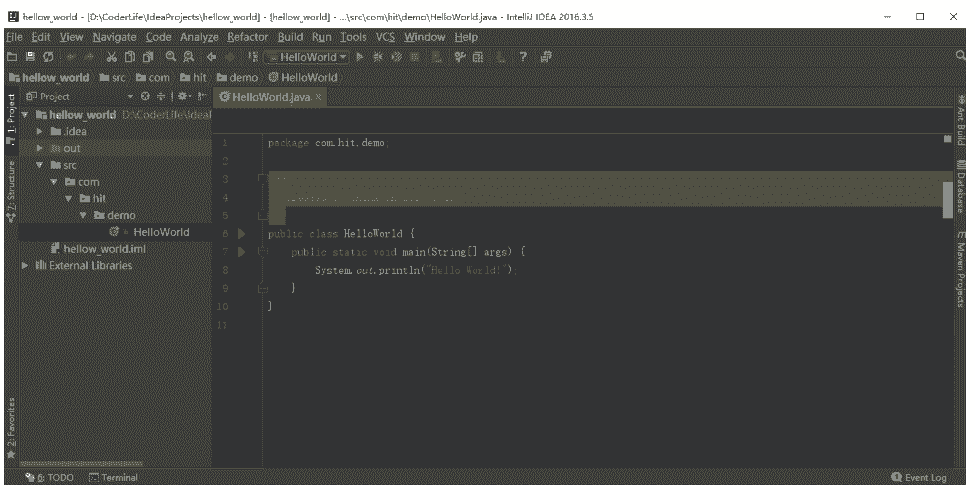
观察上图,不知道大家有没有注意到:IntelliJ IDEA 自带模板注释的功能。如上图所示,在创建 Java 类的时候,其自带的模板注释内容如下:
/**
* Created by think on 2017/3/16.
*/
查看Settings之后,我们会发现,其内容来自于:
/**
* Created by ${USER} on ${DATE}.
*/
${USER}:表示主机名;${DATE}:表示创建文件的时间。
两者相对比,我们发现:${USER}被设置成了think;${DATE}被设置成了2017/3/16。其中,${DATE}没什么问题,表示我们创建类的时间,但是${USER}设置成think看着不太爽啊!那该怎么办啊?啥也别说了,直接动手改了它呗!接下来,博主将演示两种修改模板注释中 user 内容的方法。
在
Settings中进行修改
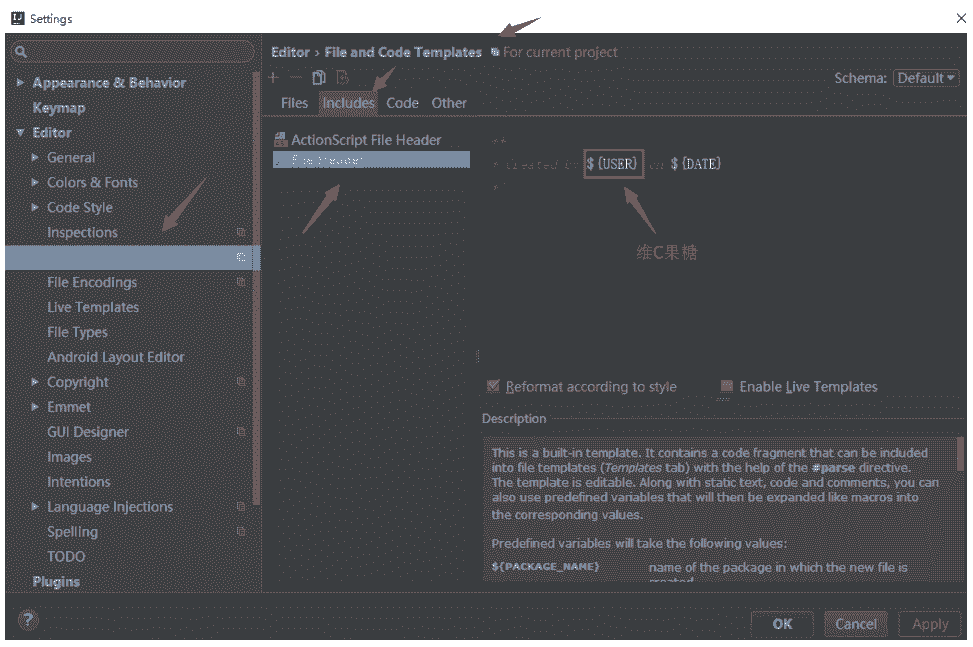
如上图所示,我们定位到Editor > File and Code Templates界面,然后选择Includes中的File Header,将其中的${USER}直接修改成我们自己定义的名称,例如,博主将其设置为维C果糖,然后点击Apply。接下来,在demo目录下,创建测试类CeshiUser,其效果如下图所示:
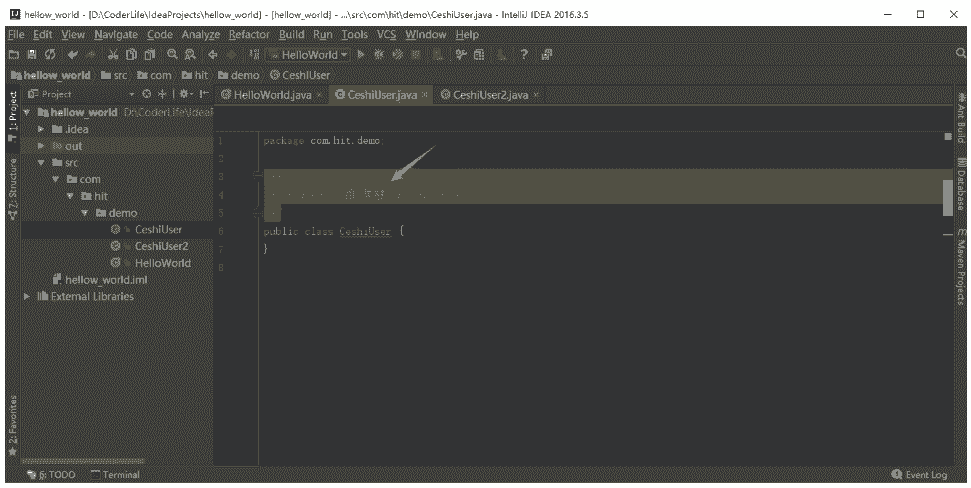
如上图所示,显然咱们的设置生效啦!
在
bin目录下修改idea.exe配置文件
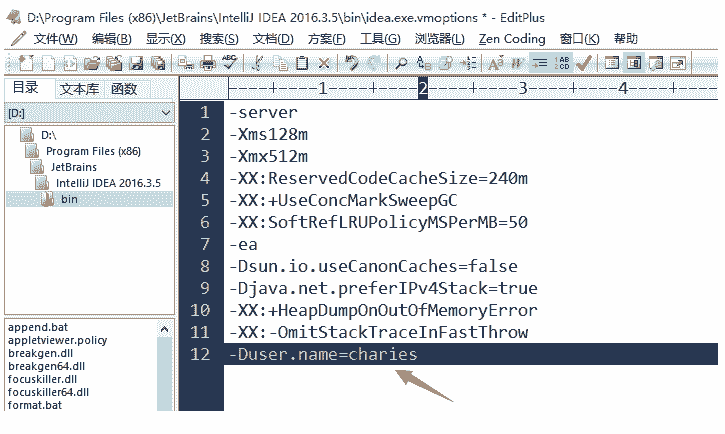
如上图所示,我们打开了 IntelliJ IDEA 安装目录中bin目录下的idea.exe配置文件,并且添加了一行内容-Duser.name=charies,接下来,保存该配置文件,重新启动 IntelliJ IDEA,在demo目录下,创建测试类CeshiUser2,其效果如下图所示:
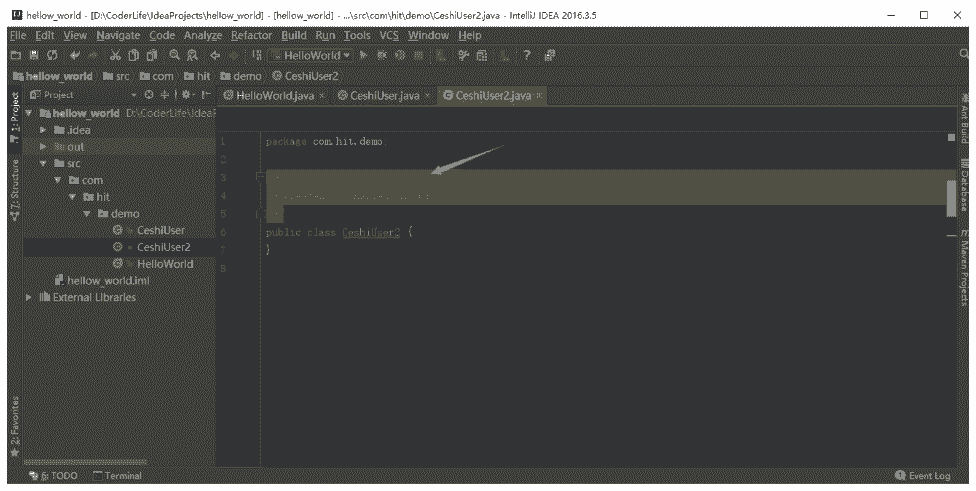
如上图所示,显然我们的设置生效啦!不过在这里,有两点需要注意,那就是:
- ① 在
idea.exe配置文件中修改模板注释中 user 内容的时候,我们不能将其设置为中文,否则会出现中文乱码的情况。 - ② 修改
idea.exe配置文件之后,需要重启 IntelliJ IDEA ,只有在重启之后,这些最新配置才能生效。
———— ☆☆☆ —— 返回 -> 史上最简单的 IntelliJ IDEA 教程 <- 目录 —— ☆☆☆ ————